iPod-Full Kılavuzundan Veriler Nasıl Temizlenir
iOS cihazlardan veri silmek kesinlikle Android cihazdan bir şey silmek kadar kolay değil. İzlenmesi gereken belirli adımlar vardır. iOS aygıtlarındaki içeriği silmek, geri yüklemek ve düzenlemek için en sık kullanılan yazılım iTunes yazılımıdır. iPod Nano, iPod shuffle ve iPod touch’tan veri silme adımlarına bir göz atalım.
- Bölüm 1. iPod Nano’dan veriler nasıl temizlenir
- Bölüm 2. iPod Shuffle’dan şarkılar nasıl temizlenir
- Bölüm 3. iPod Classic’teki veriler nasıl temizlenir
- Bölüm 4. iPod touch’ta geçmiş nasıl temizlenir
Bölüm 1. iPod Nano’dan veriler nasıl temizlenir
iPod Nano’dan verileri temizlemek için mümkün olan en iyi seçenek, aygıtı PC’nizdeki iTunes’a bağlayarak temizlemektir. İlk adım, iTunes’un en son sürümünü PC’nize indirmektir. Ardından iPod Nano’nuzu USB kablosuyla PC’ye bağlayın. Cihazınız algılandığında, iTunes, iPod yönetim ekranını gösterecektir. Ardından, ‘iPod’u Geri Yükle’ seçeneğini seçin.

Cihazınızı geri yüklemek isteyip istemediğinizi onaylamak için bir açılır pencere görünecektir. Sadece geri yükle’yi tıklayın. Ardından, başka bir açılır pencere belirecek ve böyle değilse, yazılımı en son sürüme güncellemenizi isteyecektir.

Kabul et’e tıklayın ve cihazın yazılımını güncelleyin. Sistem ayrıca sizden iTunes kullanıcı kimliğinizi ve şifrenizi girmenizi isteyecektir.
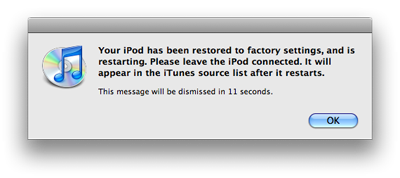
Daha sonra iTunes, eski şarkıları ve fotoğrafları geri yüklemenizi isteyecektir. Sadece kutunun işaretini kaldırın ve ‘bitti’yi tıklayın. Birkaç dakika içinde iTunes, iPod Nano’nuzdaki tüm verilerinizi siler ve yeni gibi olur.
Bölüm 2. iPod Shuffle’dan şarkılar nasıl temizlenir
iPod touch’tan şarkı silmek, iPod classic, shuffle veya iPod Nano’dan şarkı silmekten çok daha kolaydır. iPod shuffle’dan şarkı silmek için, onu iTunes’un kurulu olduğu PC’nize bağlayın. ITunes, cihazınızı birkaç saniye içinde tanır. Ardından ilgili klasörleri açın ve istenmeyen şarkıları birer birer silin veya hepsini birden silin.
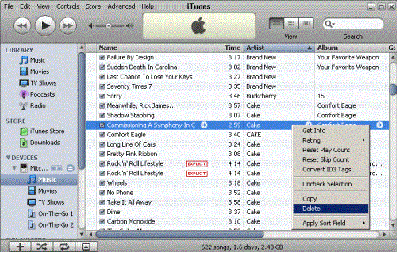
Bölüm 3. iPod Classic’teki veriler nasıl temizlenir
Yine, iPod classic’teki verileri temizlemek için en iyi seçenek, aygıtınızı bilgisayarınızdaki iTunes’a bağlamaktır. iPod classic’inizi PC’nize bağladığınızda, iTunes aygıtınızı birkaç saniye içinde algılar. Cihaz adına tıklayın, ardından özete tıklayın. Bundan sonra, ‘Geri Yükle’yi tıklayın. Geri yükleme işlemi birkaç saniye içinde başlayacak ve cihazdaki tüm veriler silinecektir.
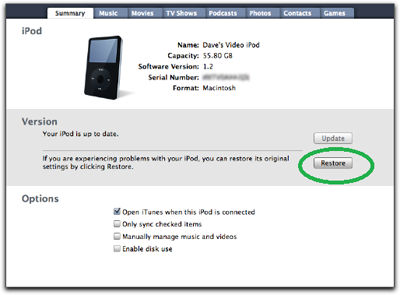
Bölüm 4. iPod touch’ta geçmiş nasıl temizlenir
Eski akıllı telefon ve tabletleri satarken veya yenileriyle değiştirirken, eski cihazdaki verileri silmek en önemli görev olarak kabul edilir. iPod, iPad, iPhone ve diğer iOS aygıtlarından verileri silebilecek çok az sayıda güvenilir yazılım programı vardır.
Wondershare DrFoneTool – Veri Silici eski tablet PC’nizi veya akıllı telefonunuzu sattıktan sonra kimlik hırsızlığını önlemenize yardımcı olabilecek en iyi seçenektir. Daha önce de belirtildiği gibi, yazılım iOS aygıtlarındaki tüm verileri kalıcı olarak siler ve daha sonra herhangi bir şeyi kurtarmayı imkansız hale getirir. Mil-spec DOD 5220 – 22 M dahil olmak üzere birçok kalıcı veri silme standardını karşılar. Fotoğraflardan, özel verilerden, silinen verilerden çeşitli formatlardaki dosyalara kadar, DrFoneTool – Data Eraser, cihazınızdan her şeyi güvenli bir şekilde siler.

DrFoneTool – Veri Silici
Kişisel Verilerinizi Cihazınızdan Kolayca Silin
- Basit, tıklama, işlem.
- Hangi verileri silmek istediğinizi seçersiniz.
- Verileriniz kalıcı olarak silinir.
- Hiç kimse özel verilerinizi kurtaramaz ve görüntüleyemez.
DrFoneTool – Data Eraser, iPod’unuzu temizleyebilir ve depolama alanını saniyeler içinde serbest bırakabilir. Ayrıca istenmeyen uygulamaları kaldırmanın, silinen dosyaları temizlemenin, özel verileri silmenin ve fotoğrafları sıkıştırmanın en kolay yoludur.
Adım 1. Programı bilgisayarınıza kurun ve çalıştırın. Yan menüsünden ‘Veri Silici’yi tıklayın.

Adım 2. iPod touch’ınızı USB kablosuyla bilgisayarınıza bağlayın. Program bunu algıladığında, iPod touch’ınızdaki tüm özel verilerinizi bulmak için ‘Özel Verileri Sil’i ve ardından ‘Taramayı Başlat’ı tıklayın.

Adım 3. Tarama tamamlandığında, silinen ve mevcut veriler de dahil olmak üzere bulunan tüm verileri tek tek önizleyebilirsiniz. Neyi silmek istediğinizden eminseniz, pencerede verilen seçeneklerden doğrudan veri türünü seçebilirsiniz.

Adım 4. Silmek istediğiniz verileri seçtikten sonra ‘Cihazdan Sil’i tıklayın. Ardından program, işleminizi onaylamak için ‘sil’ girmenizi isteyen bir pencere açacaktır. Sadece yapın ve devam etmek için ‘Şimdi sil’i tıklayın.

Adım 5. Veri silme işlemi sırasında iPod touch’ınızın her zaman takılı olduğundan emin olun.

Tamamlandığında, mesajı aşağıdaki gibi göreceksiniz.

DrFoneTool – Data Eraser, gereksiz tüm dosyaları siler ve birkaç saniye içinde cihazımızda yer açar. Hızlı temizleme seçeneğini kullanarak verileri sildikten sonra, bu verileri kurtarmanın bir yolu yoktur. Bu nedenle, aynı şekilde yedek tutmanız önerilir.
Telefonunuzdan veya tabletinizden veri temizlemenin çok önemli olduğunu unutmayın. Satarken cihazınızda verilerinizin izlerini bırakırsanız, birileri bunu geri alabilir ve kötüye kullanabilir.
En son makaleler

